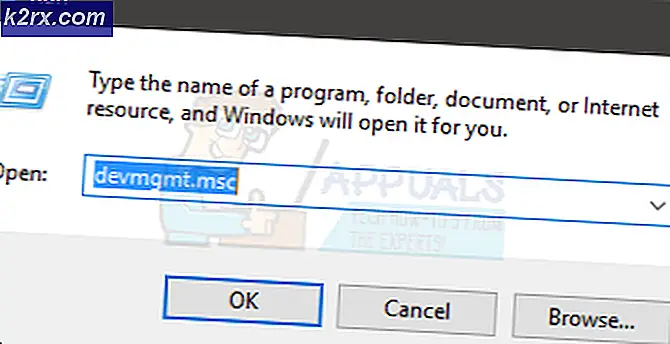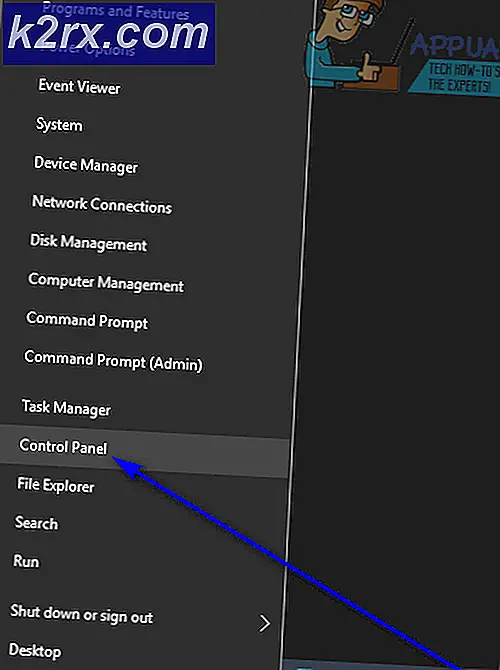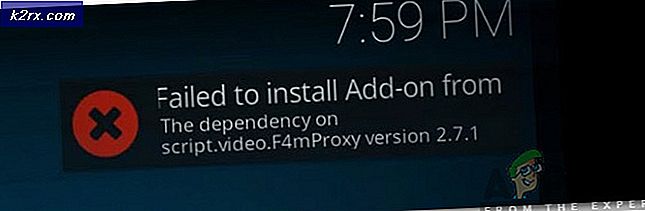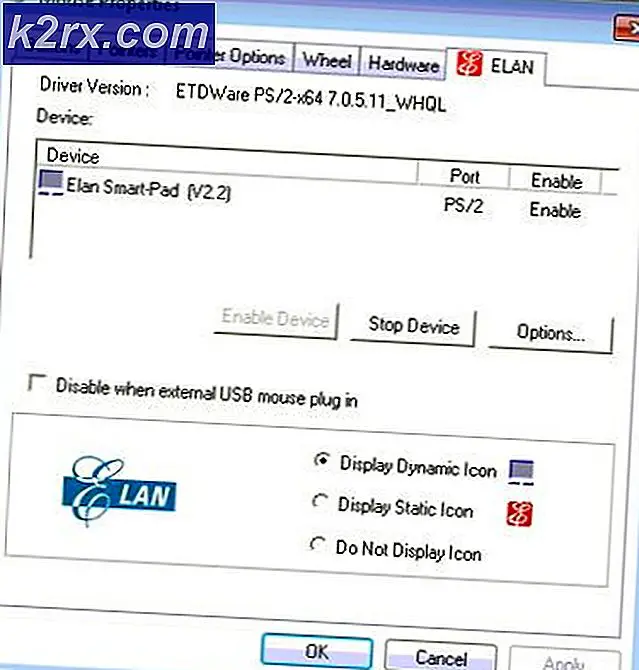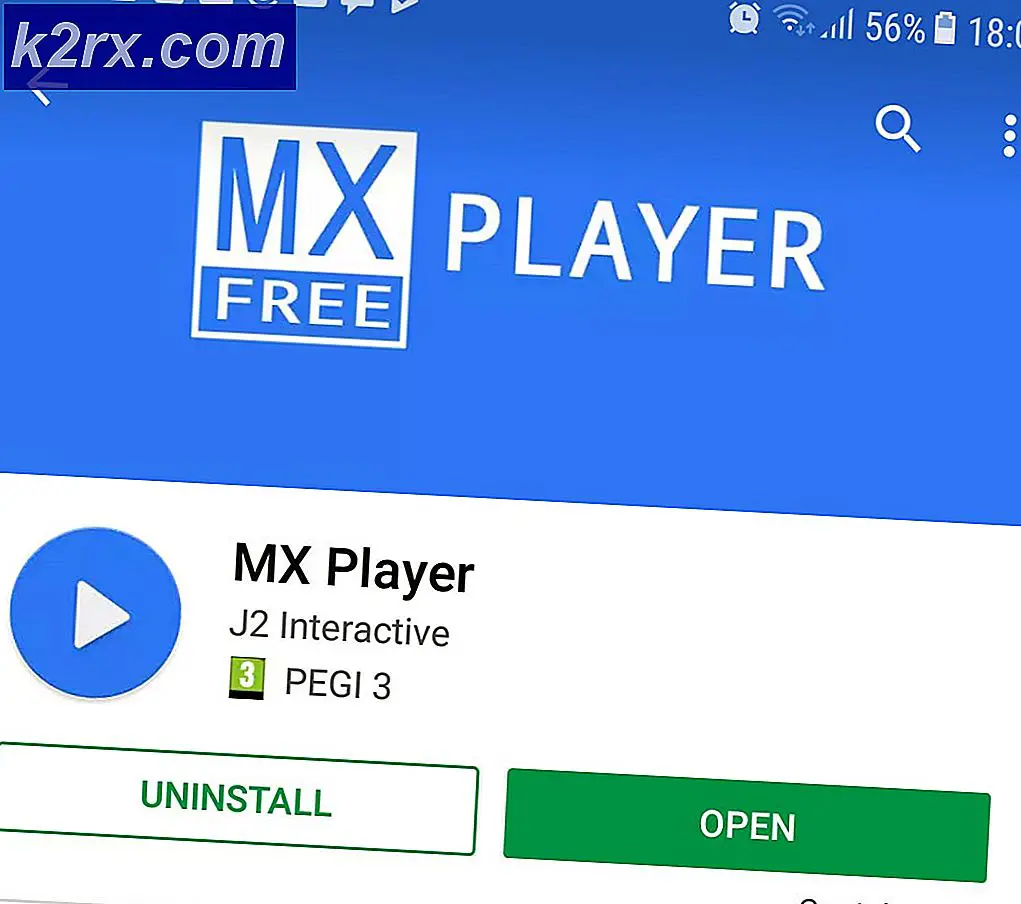Sådan formateres et USB-drev til FAT32
De førende filsystemer til alle fillagringsenheder og drev i dagens dag og alder er NTFS (NT File System) og FAT32 (den mest populære version af File Allocation Table filsystemet). Selv om det er rigtigt, at NTFS er meget mere almindeligt i forhold til FAT32, har FAT32 stadig en betydelig brugerbase. Derudover er NTFS ikke kun det mere populære filsystem af de to, men det har også vist sig at være klart bedre end FAT32 i alle sammen med nogle få aspekter. Selvom det er tilfældet, vil folk stadig have deres fillagringsenheder som eksterne harddiske og USB-drev formateret til FAT32 af forskellige årsager.
Vi lever i en fri verden, så folk, der ønsker at få deres USB-drev formateret til FAT32 fortjener at kunne formatere deres USB-drev til FAT32, selv om filsystemet er klart underordnet NTFS på næsten alle måder. Du kan formatere et USB-drev til FAT32 ganske nemt ved hjælp af en Windows-computer. Hvis du vil formatere et USB-drev og konvertere det fra NTFS eller en anden slags filsystem til FAT32-filsystemet, er alt du skal gøre, at:
- Tilslut det USB-drev, du vil formatere til FAT32, til computeren.
- Tryk på Windows Logo- tasten + R for at åbne en Kør- dialog.
- Skriv diskmgmt.msc i dialogboksen Kør, og tryk på Enter for at starte Windows ' Disk Management- værktøj.
- I den nederste halvdel af Disk Management- værktøjet finder du listen for mål-USB-drevet og højreklikker på det.
- Klik på Format i den resulterende kontekstmenu.
- Hvis du bliver bedt om at bekræfte handlingen, skal du klikke på Ja .
- Indtast et navn til USB-drevet i feltet Lydstyrke: Åbn rullemenuen, der er placeret direkte ved siden af Filsystem: og klik på FAT32 for at vælge det.
- Klik på OK, men sørg for, at funktionen Udfør en hurtigformat er markeret, før du gør det.
- Du bliver spurgt, om du virkelig vil gennemgå formatet i den resulterende popup - klik på OK .
Windows vil begynde at formatere USB-drevet. Når harddisken er blevet formateret, vil den i øverste halvdel af Disk Management- programmet have FAT32 opført som dets filsystem .
PRO TIP: Hvis problemet er med din computer eller en bærbar computer / notesbog, skal du prøve at bruge Reimage Plus-softwaren, som kan scanne lagrene og udskifte korrupte og manglende filer. Dette virker i de fleste tilfælde, hvor problemet er opstået på grund af systemkorruption. Du kan downloade Reimage Plus ved at klikke herAlternativt kan du også formatere et USB-drev til FAT32 på en Windows-computer ved hjælp af en forhøjet kommandoprompt . For at gøre det, simpelthen:
- Åbn startmenuen .
- Søg efter cmd .
- Find søgeresultatet titlen cmd eller kommandoprompt, højreklik på det og klik på Kør som administrator for at starte et kommandoprompt, der har administrative rettigheder.
- Indtast følgende i det forhøjede kommandoprompt, og udskift X med drevbogstavet, der svarer til det USB-drev, du vil formatere til FAT32, og tryk på Enter .
format / FS: FAT32 X: - Så snart du trykker på Enter, begynder Windows at formattere måldrevet til FAT32, og alt du skal gøre er at vente på det.
PRO TIP: Hvis problemet er med din computer eller en bærbar computer / notesbog, skal du prøve at bruge Reimage Plus-softwaren, som kan scanne lagrene og udskifte korrupte og manglende filer. Dette virker i de fleste tilfælde, hvor problemet er opstået på grund af systemkorruption. Du kan downloade Reimage Plus ved at klikke her